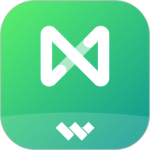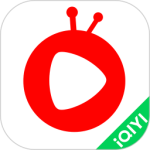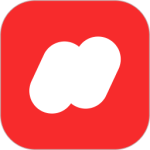谷歌浏览器找不到主页按钮怎么办 谷歌浏览器主页按钮恢复教程
- 作者:bjer
- 来源:CC软件站
- 时间:2025-03-18 19:30
当您在使用谷歌浏览器时,如果发现主页按钮消失,这确实会降低您的导航效率。本文将帮助您解决这一问题,并提供详细的解决方案。
以下是具体的操作步骤:
1、打开谷歌浏览器进入主界面后,在地址栏左侧通常会有一个主页按钮图标,点击它可快速返回主页。如图所示:
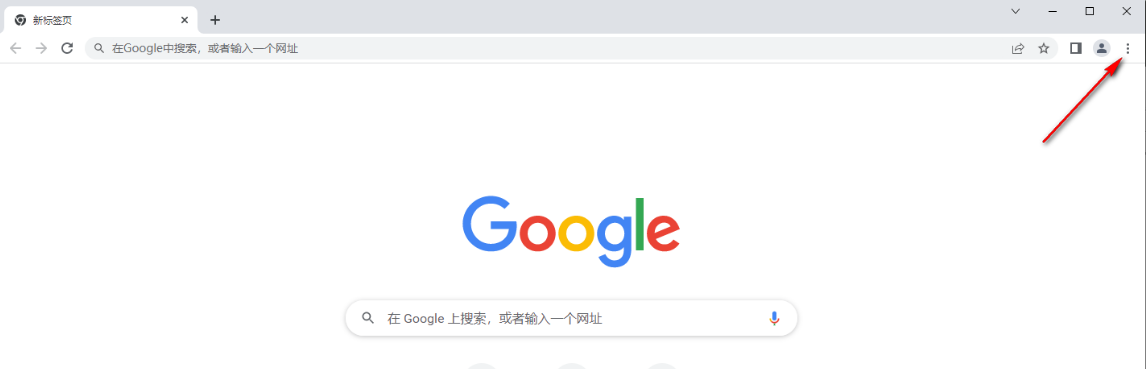
2、如果主页按钮不见了,可以将鼠标移动到右上角的【...】图标并单击。如图所示:
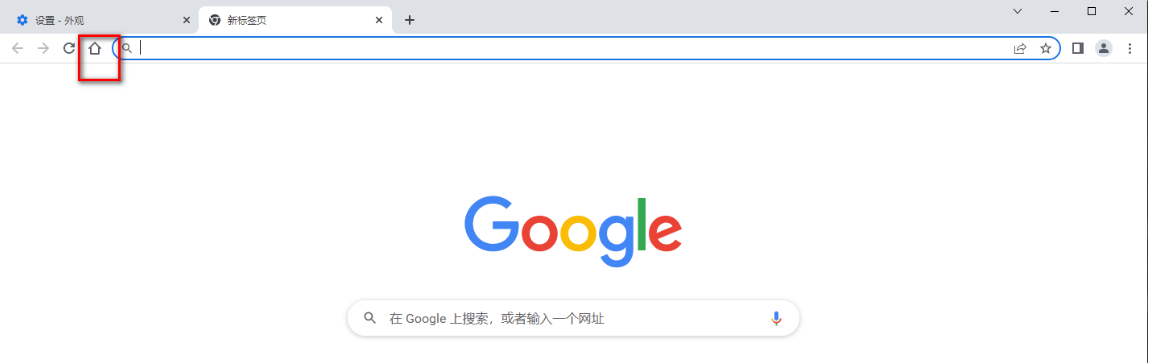
3、随后会弹出一个下拉框,选择【设置】选项进入。如图所示:
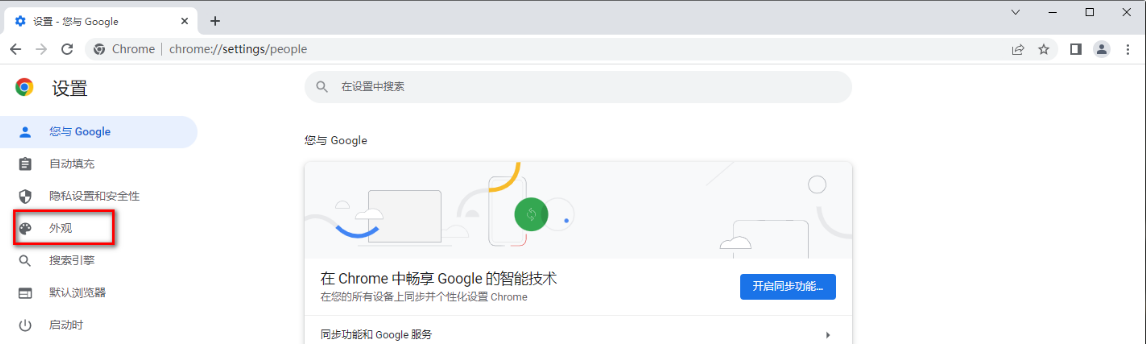
4、在设置页面中,点击左侧导航栏中的【外观】选项展开页面。如图所示:
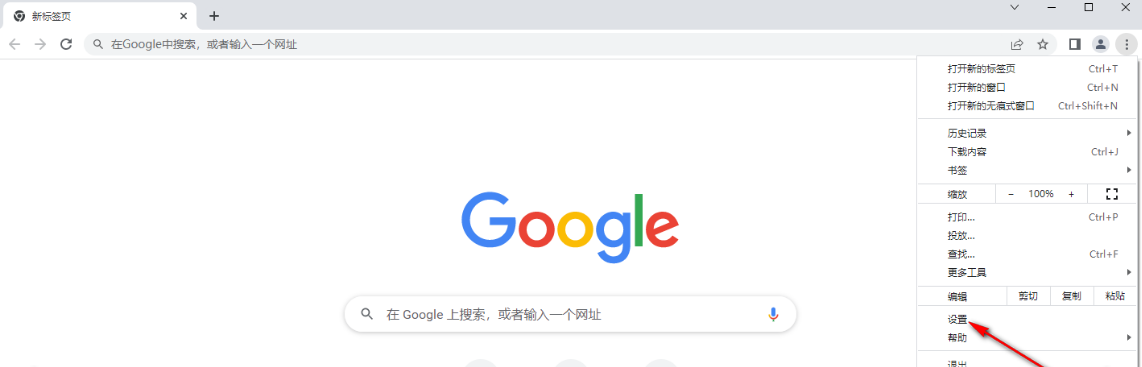
5、接着在右侧页面中找到【主页按钮】选项,将其开关打开即可恢复按钮显示。如图所示:
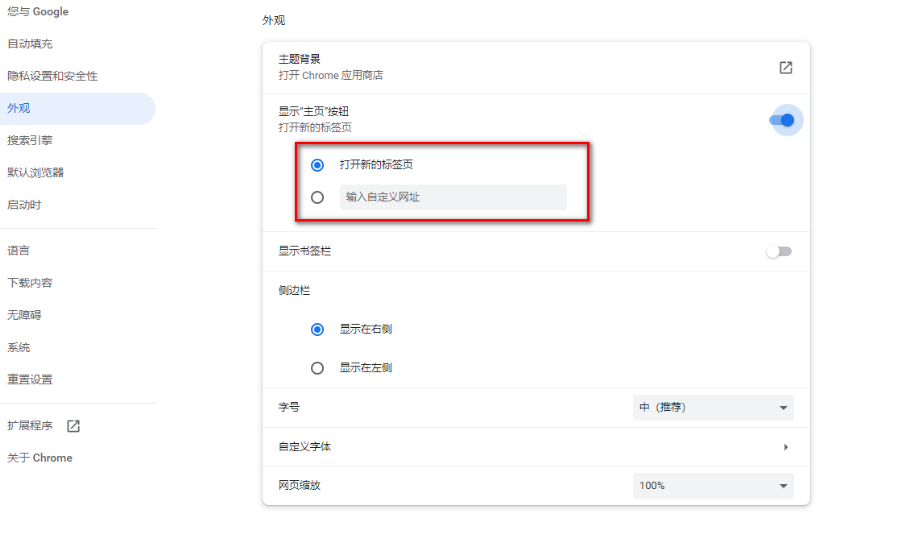
6、同时,您可以根据需要设置点击主页按钮后跳转的网址,支持自定义输入或选择新标签页。如图所示:
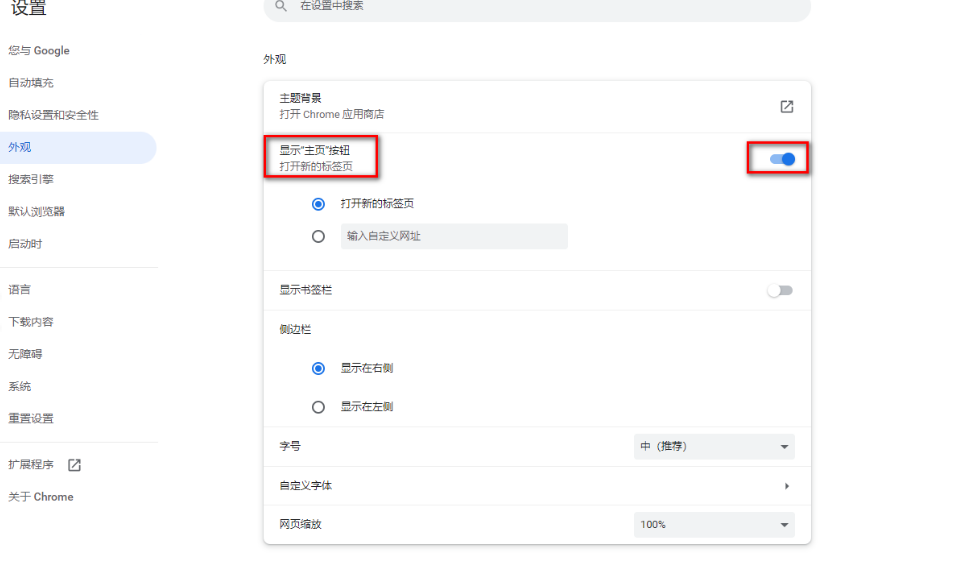
通过以上步骤,您可以轻松找回丢失的主页按钮并调整相关设置,提升浏览体验。
如果您对浏览器的其他功能有任何疑问,欢迎继续探索和学习。